Samsung GT-I9515 User Manual
Browse online or download User Manual for Smartphones Samsung GT-I9515. Samsung GT-I9515 Manuale utente
- Page / 158
- Table of contents
- BOOKMARKS
- Manuale dell'utente 1
- Info sul manuale 2
- Icone informative 3
- Copyright 3
- Marchi commerciali 4
- Sommario 5
- Contenuto della confezione 9
- Operazioni preliminari 10
- Caricamento della batteria 13
- Regolazione del volume 18
- Operazioni di base 19
- Utilizzo del touch screen 20
- Tenere premuto 21
- Trascinare 22
- Toccare due volte 22
- Scorrere 23
- Allontanare due dita 23
- Movimenti di controllo 24
- Notifica Intelligente 25
- Chiamata diretta 25
- Panoramica per sfogliare 26
- Capovolgere 26
- Movimenti del palmo 27
- Air gesture 28
- Air jump 29
- Air browse 29
- Air move 30
- Air call-accept 30
- Pausa Intelligente 31
- Scorrimento Intelligente 32
- Attivazione del Multischermo 33
- Condivisione dei file 34
- Notifiche 35
- Riorganizzazione dei pannelli 37
- Impostazione dello sfondo 38
- Utilizzo dei widget 38
- Schermata di blocco 39
- Menu Applicazioni 40
- Utilizzo delle applicazioni 41
- Inserimento del testo 42
- Inserimento della maiuscola 43
- Modifica del tipo di tastiera 43
- Scrittura manuale 43
- Connessione ad una rete Wi-Fi 44
- Aggiunta di una rete Wi-Fi 45
- Reti Wi-Fi disconnesse 45
- Impostazione degli account 46
- Trasferimento dei file 46
- Connessione con Samsung Kies 47
- Protezione del dispositivo 48
- Impostazione di un PIN 49
- Impostazione di una password 49
- Sblocco del dispositivo 49
- Aggiornamento del dispositivo 50
- Comunicazione 51
- Ricerca dei contatti 52
- Durante una chiamata 52
- Aggiunta dei contatti 53
- Invio di un messaggio 53
- Numeri a selezione fissa 53
- Blocco chiamate 53
- Ricezione delle chiamate 54
- Videochiamate 55
- Ascolto dei messaggi vocali 56
- Gestione dei contatti 57
- Visualizzazione dei contatti 58
- Sincronizzazione dei contatti 58
- Contatti preferiti 59
- Gruppi di contatti 60
- Biglietto da visita 60
- Messaggi 61
- Invio delle e-mail 62
- Lettura delle e-mail 63
- Google Mail 64
- Web e connessioni 68
- Cronologia 69
- Condivisione delle pagine Web 69
- Apertura di una nuova pagina 69
- Samsung Link 72
- Group Play 73
- Accesso a Group Play 74
- Acquisti tramite NFC 75
- Connessione a una TV 77
- Come guardare la TV 77
- Multimedia 78
- Creazione di una playlist 79
- Fotocamera 80
- Modalità scatto 81
- Foto panoramiche 82
- Registrazione dei video 83
- Modalità registrazione 84
- Modalità Fotocamera doppia 85
- Scatto condiviso 85
- Collegamenti 87
- Galleria 88
- Riproduzione dei video 89
- Modifica di un video 89
- Modifica delle immagini 89
- Immagini preferite 90
- Collage di immagini 90
- Eliminazione delle immagini 90
- Condivisione delle immagini 91
- Impostazione come sfondo 91
- Tag per i volti 91
- Info immagine 91
- Creazione delle cartelle 91
- Album foto 92
- Visualizzazione di un album 93
- Flipboard 98
- Store, Hub applicazioni e 99
- Samsung Apps 100
- Play Books 100
- Play Movies 101
- Play Music 101
- Play Games 101
- Play Edicola 101
- Composizione dei promemoria 102
- Sfogliare i promemoria 103
- Calendario 105
- Ricerca degli eventi 107
- Eliminazione degli eventi 107
- Condivisione degli eventi 107
- Backup o ripristino dei dati 108
- Sincronizzazione con Dropbox 108
- Orologio 109
- Fusi orari 110
- Calcolatrice 111
- S Health 112
- Utilizzo di Walking mate 114
- Utilizzo di Exercise mate 115
- Utilizzo di Food tracker 117
- Gestione del peso 119
- S Translator 120
- Registratore vocale 121
- Modalità vocale 123
- Ricerca vocale 124
- Archivio 125
- Download 126
- TripAdvisor 126
- Lettore Ottico 127
- Navigazione e Luoghi 128
- Impostazioni 129
- Bluetooth 130
- Utilizzo dati 130
- Altre reti 131
- Condivisione Schermo 132
- Dispositivo personale 133
- Schermata Home 136
- Chiamata 136
- Modalità di blocco 138
- Comunicazioni di emergenza 139
- Risparmio energetico 139
- Accessori 139
- Accessibilità 140
- Lingua e inserimento 142
- Google Digitazione vocale 143
- Riconoscimento vocale 143
- Opzioni Da testo a voce 144
- Velocità puntatore 144
- Movimenti e controlli 145
- Schermo Intelligente 146
- Air view 146
- Controllo vocale 147
- Aggiungi account 147
- Backup e ripristino 147
- Sicurezza 148
- Gestione applicazioni 150
- Applicazioni predefinite 150
- Batteria 150
- Impostazioni Google 151
- Risoluzione dei problemi 152
- Il dispositivo si surriscalda 155
Summary of Contents
www.samsung.comManuale dell'utenteGT-I9515
Operazioni preliminari10Inserimento della scheda SIM o USIM e della batteriaSeguite i seguenti passi per inserire la scheda SIM o USIM fornita dal ges
Store, Hub applicazioni e contenuti100Samsung AppsUtilizzate questa applicazione per acquistare e scaricare applicazioni ottimizzate per dispositivi S
Store, Hub applicazioni e contenuti101Play MoviesUtilizzate questa applicazione per guardare, scaricare e noleggiare film o spettacoli televisivi.Tocc
102UtilitàS MemoUtilizzate questa applicazione per creare un promemoria utilizzando immagini e registrazioni vocali.Toccate S Memo nel menu Applicazio
Utilità103Quando annotate un promemoria, toccate ancora una volta per cambiare tipo di penna, spessore del tratto o colore della penna.Quando cancel
Utilità104Per cambiare la modalità di visualizzazione, toccate → Elenco.Per creare un promemoria importando un file, toccate → Importa.Per esportar
Utilità105CalendarioUtilizzate questa applicazione per gestire eventi e attività.Toccate Calendario nel menu Applicazioni.Creazione di eventi o attivi
Utilità106Potete allegare una mappa indicante il luogo dell'evento. Inserite il luogo nel campo Luogo, toccate vicino al campo, quindi puntate l
Utilità107Modifica della visualizzazione del calendarioSelezionate una modalità di visualizzazione per il calendario, tra annuale, mensile, settimanal
Utilità108Per caricare file su Dropbox, toccate → → Carica qui → Foto e video oppure Altri file. Per aprire file su Dropbox, selezionate un file.D
Utilità109DriveUtilizzate questa applicazione per creare e modificare documenti e condividerli con altri tramite la memoria Google Drive. Quando creat
Operazioni preliminari113 Spingete la scheda SIM o USIM nello slot fino a blocca in sede.•Non inserite una scheda di memoria nello slot per la scheda
Utilità110SvegliaImpostazione delle sveglieToccate Crea sveglia, impostate l'ora di attivazione della sveglia, selezionate i giorni in cui l&apos
Utilità111CronometroToccate Avvia per cronometrare un evento. Toccate Parziale per registrare i tempi parziali.Toccate Reimposta per cancellare i temp
Utilità112S HealthUtilizzate questa applicazione per monitorare la vostra salute gestendo l'apporto di calorie e le calorie bruciate.Toccate S He
Utilità113Verifica delle informazioni sullo stato di saluteVisualizzate le informazioni sulla schermata home di S Health.Nella schermata menu di S Hea
Utilità114Utilizzo di Walking mateStabilite un numero di passi come obiettivo, tenetene traccia quotidianamente e monitorate le calorie bruciate.Nella
Utilità115Utilizzo di Exercise mateImpostate un esercizio come obiettivo e monitorate le calorie bruciate.Nella schermata home di S Health, toccate →
Utilità116Per impostare un obiettivo per l'esercizio e iniziare ad allenarsi, toccate Vai ad allenam. Impostate i dettagli, come obiettivo o tipo
Utilità117Utilizzo di Food trackerImpostate un obiettivo per le calorie e registrate il vostro apporto calorico giornaliero.Nella schermata home di S
Utilità118Verifica del livello di benessere del luogo in cui vi trovateVisualizzate la temperatura e l'umidità di un luogo e confrontate il livel
Utilità119Gestione del pesoRegistrate le variazioni del vostro peso e gestite i dati relativi al peso.Nella schermata home di S Health, toccate → Pes
Operazioni preliminari12Rimozione della scheda SIM o USIM e della batteria1 Rimuovete la cover posteriore come raffigurato di seguito.2 Estraete la ba
Utilità120Configurazione delle impostazioni per S HealthNella schermata home di S Health, toccate → Impostazioni, quindi selezionate una delle segue
Utilità121Avvio di una conversazione con il traduttoreToccate i tasti nella parte inferiore del touch screen per comunicare con una persona tramite tr
Utilità122Riproduzione dei promemoria vocaliSelezionate il promemoria vocale che volete riprodurre.• : consente di tagliare il promemoria vocale.• :
Utilità123S VoiceUtilizzate questa applicazione per comandare vocalmente il vostro dispositivo in modo da poter eseguire numerose funzioni.Toccate S V
Utilità124GoogleUtilizzate questa applicazione per effettuare ricerche sul Web, ma anche all'interno del dispositivo.Toccate Google nel menu Appl
Utilità125ArchivioUtilizzate questa applicazione per accedere a tutti i tipi di file memorizzati sul dispositivo, tra cui immagini, video e musica.Toc
Utilità126DownloadUtilizzate questa applicazione per visualizzare i file scaricati.Toccate Download nel menu Applicazioni.La disponibilità di questa a
Utilità127Lettore OtticoUtilizzate questa applicazione per scannerizzare o estrapolare testo o dati da immagini, documenti, biglietti da visita o codi
128Navigazione e LuoghiMapsUtilizzate questa applicazione per individuare la posizione geografica del dispositivo, cercare indirizzi, luoghi ed ottene
129ImpostazioniMenu ImpostazioniConfigurate il dispositivo impostando le opzioni relative alle applicazioni, oppure aggiungendo uno o più account.Tocc
Operazioni preliminari13Caricamento della batteriaCaricate la batteria del dispositivo con il caricabatteria, prima di utilizzarlo per la prima volta.
Impostazioni130Wi-Fi DirectWi-Fi Direct connette direttamente due dispositivi tramite una rete Wi-Fi senza richiedere un punto di accesso.Dalle impost
Impostazioni131Altre retiPersonalizzate le impostazioni relative alle connessioni di rete del dispositivo.Modalità offlineDisattiva le funzionalità di
Impostazioni132NFCConsente di attivare la funzione NFC in grado di riconoscere tag NFC contenenti informazioni.•Android Beam: consente di attivare An
Impostazioni133Dispositivo personaleSchermata di bloccoConsente di modificare le impostazioni relative alla schermata di blocco del dispositivo.•Bloc
Impostazioni134SchermoModificate le impostazioni relative allo schermo del dispositivo.•Sfondo:–Schermata Home: consente di selezionare un'imma
Impostazioni135•Visualizza % batteria: consente di visualizzare la percentuale di batteria rimanente.•Modifica dopo acquisizione: consente di modifi
Impostazioni136•Tono blocco schermo: consente di impostare il suono che il dispositivo riprodurrà quando bloccherete o sbloccherete il touch screen.•
Impostazioni137•Avvisi in chiamata:–Vibra alla risposta: consente al dispositivo di vibrare quando l'interlocutore risponde ad una chiamata.–V
Impostazioni138•Suonerie e toni tastiera:–Suonerie: consente di aggiungere o di selezionare una suoneria per avvisarvi delle chiamate in entrata.–V
Impostazioni139Comunicazioni di emergenzaImpostate il dispositivo per l'invio di un messaggio a determinati destinatari in caso di emergenza. Ten
Operazioni preliminari14•Durante il caricamento potrete utilizzare il dispositivo, ma la batteria verrà caricata più lentamente.•In caso di alimenta
Impostazioni140•Mostra schermata chiamata: consente di impostare l'attivazione automatica dello schermo quando allontanate il dispositivo dall&a
Impostazioni141•Regolazione colore: consente di regolare la scala di colore per il touch screen quando il dispositivo stabilisce che non riconoscete
Impostazioni142Lingua e inserimentoModificate le impostazioni relative alla lingua e all'inserimento del testo. La disponibilità di alcune opzion
Impostazioni143•Suono: consente di impostare il suono che il dispositivo riprodurrà al tocco di un tasto.•Vibrazione: consente di impostare la vibra
Impostazioni144•Comando di risveglio: consente di avviare il riconoscimento vocale pronunciando un comando di riattivazione quando utilizzate S Voice
Impostazioni145Movimenti e controlliAttivate la funzione di riconoscimento dei movimenti e modificate le impostazioni che controllano il riconosciment
Impostazioni146Schermo Intelligente•Standby Intelligente: consente di evitare lo spegnimento del display mentre lo state guardando.•Rotazione intell
Impostazioni147Controllo vocaleImpostate il dispositivo per il riconoscimento vocale dei comandi per controllare il dispositivo. Potete selezionare le
Impostazioni148AltroPersonalizzate le impostazioni relative a servizi di posizione, sicurezza e altre opzioni.LuoghiModificate le impostazioni relativ
Impostazioni149La funzione "Avviso di cambio SIM" è stata concepita per permettere al proprietario/utilizzatore del dispositivo, in caso di
Operazioni preliminari15Riduzione del consumo di batteriaIl dispositivo può essere impostato per ottimizzare i consumi della batteria.Personalizzando
Impostazioni150•Verifica applicazioni: consente di verificare, tramite Google, eventuali comportamenti dannosi delle applicazioni, prima di installar
Impostazioni151MemoriaConsente di visualizzare le informazioni relative alla memoria del dispositivo o alla scheda di memoria, oppure di formattare la
152Risoluzione dei problemiPrima di rivolgervi ad un centro assistenza Samsung, provate le seguenti soluzioni. Alcune delle seguenti potrebbero non es
Risoluzione dei problemi153Il touch screen risponde lentamente o in modo non corretto•Se attaccate una cover protettiva o degli accessori opzionali a
Risoluzione dei problemi154Durante le chiamate si sente un effetto ecoRegolate il volume premendo il tasto Volume o spostatevi in un'altra zona.L
Risoluzione dei problemi155Il dispositivo si surriscaldaQuando utilizzate applicazioni che richiedono maggiori prestazioni, utilizzate più applicazion
Risoluzione dei problemi156•Il dispositivo supporta foto e video registrati con il dispositivo. Le foto e i video registrati con altri dispositivi po
Risoluzione dei problemi157I dati memorizzati sul dispositivo sono andati persiEffettuate sempre una copia di backup di tutti i dati importanti memori
Italian. 04/2014. Rev.1.0* Alcuni contenuti del dispositivo potrebbero variare in base al Paese, al gestore telefonico o alla versione del software e
Operazioni preliminari161 Rimuovete la cover posteriore come raffigurato di seguito.2 Inserite la scheda di memoria con i contatti dorati rivolti vers
Operazioni preliminari17Formattazione della scheda di memoriaUna scheda di memoria formattata su un computer potrebbe non essere compatibile con il di
Operazioni preliminari18Corretta impugnatura del dispositivoNon coprite l'area dell'antenna con le mani o con altri oggetti, per non causare
19Operazioni di baseIconeLe icone visualizzate nella parte superiore del touch screen forniscono informazioni sullo stato del dispositivo. Le icone pi
2Info sul manualeGrazie per aver acquistato questo dispositivo Samsung. Le innovative e performanti tecnologie integrate in questo dispositivo vi perm
Operazioni di base20Icona SignificatoNuovo SMS o MMS ricevutoSveglia attivataModalità silenziosa attivataModalità vibrazione attivataModalità offline
Operazioni di base21Interazione con il touch screenToccarePer aprire un'applicazione, selezionare un elemento dal menu, premere un tasto visualiz
Operazioni di base22TrascinarePer spostare un'icona, una miniatura o visualizzare in anteprima uno spazio disponibile nelle pagine della schermat
Operazioni di base23ScorrereScorrete il dito nella schermata Home o nel menu Applicazioni per visualizzare un'altra pagina. Scorrete il dito vers
Operazioni di base24Movimenti di controlloPotete controllare il dispositivo con semplici movimenti.Prima di utilizzare i movimenti, accertatevi che ta
Operazioni di base25Notifica IntelligenteDopo aver ricevuto una chiamata o un messaggio, quando solleverete il dispositivo, questo vibrerà per notific
Operazioni di base26Panoramica per sfogliareAd immagine ingrandita, tenete premuto un punto sul touch screen, quindi muovete il dispositivo in qualsia
Operazioni di base27InclinareTenete premuti due punti sul touch screen, quindi inclinate il dispositivo indietro e in avanti per aumentare o diminuire
Operazioni di base28CoprireCoprite il touch screen con un palmo per sospendere la riproduzione multimediale.Air gestureUtilizzate questa funzione per
Operazioni di base29Air jumpDurante la visualizzazione di e-mail o pagine Web, muovete la mano in alto o in basso sul sensore per scorrere la pagina v
Info sul manuale3•Le applicazioni predefinite fornite con il dispositivo sono soggette ad aggiornamenti e potrebbero non essere più supportate senza
Operazioni di base30Air moveTenete premuta un'icona con una mano, quindi muovete l'altra mano verso sinistra o destra sul sensore per sposta
Operazioni di base31Air viewUtilizzate questa funzione per eseguire varie funzioni mentre il dito è in prossimità dello schermo.Nella schermata Home,
Operazioni di base32Scorrimento IntelligenteUtilizzate questa funzione per scorrere lo schermo in alto o in basso inclinando la testa o il dispositivo
Operazioni di base33Attivazione del MultischermoUtilizzate questa funzione per eseguire e visualizzare contemporaneamente due applicazioni sullo scher
Operazioni di base34Uso delle applicazioni MultischermoDurante l'utilizzo delle applicazioni Multischermo, selezionate la finestra di un'app
Operazioni di base35NotificheLe icone di notifica compaiono sulla barra di stato nella parte superiore del touch screen per segnalarvi chiamate perse,
Operazioni di base36•Standby Intell.: consente di attivare o disattivare lo Standby intelligente.•Pausa Intell.: consente di attivare o disattivare
Operazioni di base37Aggiunta di un elementoPersonalizzate la schermata Home aggiungendo widget, cartelle o pagine.Tenete premuto un punto vuoto nella
Operazioni di base38Impostazione dello sfondoImpostate un'immagine o una foto memorizzata nel dispositivo come sfondo per la schermata Home.Nella
Operazioni di base39Schermata di bloccoLa schermata di blocco impedisce operazioni indesiderate sul dispositivo quando questo non viene utilizzato, ol
Info sul manuale4Marchi commerciali•SAMSUNG e il logo SAMSUNG sono marchi commerciali registrati di Samsung Electronics.•Bluetooth® è un marchio dep
Operazioni di base40Menu ApplicazioniIl menu Applicazioni visualizza le icone di tutte le applicazioni, sia quelle fornite in dotazione, che quelle in
Operazioni di base41Disattivazione delle applicazioniToccate → Disinstalla/disattiva applicazioni, quindi selezionate un'applicazione per disat
Operazioni di base42GuidaAccedete alle informazioni guida per imparare ad utilizzare il dispositivo e le applicazioni, o come configurare le impostazi
Operazioni di base43Inserimento della maiuscolaToccate prima di inserire un carattere. Toccatelo due volte per inserire tutte maiuscole.Modifica del
Operazioni di base44Inserimento del testo con la voceAttivate la funzione di inserimento vocale e parlate vicino al microfono. Il dispositivo riconosc
Operazioni di base45Connessione ad una rete Wi-FiNel menu Applicazioni, toccate Impostazioni → Connessioni → Wi-Fi, quindi trascinate il cursore Wi-Fi
Operazioni di base46Impostazione degli accountLe applicazioni Google, come Play Store, richiedono un account Google, mentre l'applicazione Samsun
Operazioni di base47Connessione con Samsung KiesSamsung Kies è un'applicazione per computer che gestisce contenuti multimediali e informazioni pe
Operazioni di base48Protezione del dispositivoEvitate che altri utilizzino o accedano ai dati e alle informazioni personali memorizzate sul dispositiv
Operazioni di base49Impostazione di un PINNel menu Applicazioni, toccate Impostazioni → Dispositivo personale → Schermata di blocco → Blocco schermo →
5SommarioOperazioni preliminari7 Componenti del dispositivo8 Tasti9 Contenuto della confezione10 Inserimento della scheda SIM o USIM e della batter
Operazioni di base50Aggiornamento del dispositivoPotete effettuare l'aggiornamento del dispositivo all'ultima versione software, quando disp
51ComunicazioneTelefonoUtilizzate questa applicazione per effettuare o rispondere ad una chiamata.Toccate Telefono nel menu Applicazioni.Esecuzione de
Comunicazione52Ricerca dei contattiInserite un nome, un numero di telefono o un indirizzo e-mail per trovare un contatto nell'elenco contatti. Ma
Comunicazione53• → Rubrica: consente di aprire l'elenco dei contatti.• → Promemoria: consente di creare un promemoria.• → Messaggio: consente
Comunicazione54Ricezione delle chiamateRisposta ad una chiamataQuando ricevete una chiamata, trascinate verso destra per rispondere.Dopo che mettete
Comunicazione55VideochiamateEsecuzione di una videochiamataInserite un numero o selezionate un contatto dalla rubrica, quindi toccate per effettuare
Comunicazione56Tenete premuta l'immagine dell'interlocutore per accedere alle seguenti opzioni:•Cattura immagine: consente di acquisire l&a
Comunicazione57RubricaUtilizzate questa applicazione per gestire i contatti, compresi numeri di telefono, indirizzi e-mail e altro.Toccate Rubrica nel
Comunicazione58Dopo aver selezionato un contatto, eseguite una delle seguenti azioni:• : consente di aggiungere un contatto all'elenco preferiti
Comunicazione59Importazione ed esportazione dei contattiToccate Rubrica.Importazione dei contattiToccate → Importa/Esporta, quindi selezionate un&ap
Sommario6109 Orologio111 Calcolatrice112 S Health120 S Translator121 Registratore vocale123 S Voice124 Google124 Ricerca vocale125 Archivio126 Do
Comunicazione60Gruppi di contattiToccate Gruppi.Aggiunta dei contatti ad un gruppoSelezionate un gruppo, quindi toccate . Selezionate i contatti da a
Comunicazione61MessaggiUtilizzate questa applicazione per inviare messaggi di testo (SMS) o multimediali (MMS).Toccate Messaggi nel menu Applicazioni.
Comunicazione62Traduzione e invio dei messaggiPer utilizzare la funzione di traduzione, durante la composizione di un messaggio, toccate → Traduci,
Comunicazione63Invio dei messaggi programmatiDurante la composizione di un'e-mail, toccate → E-mail pianificata. Selezionate E-mail pianificata
Comunicazione64Google MailUtilizzate questa applicazione per accedere velocemente e direttamente al servizio Google Mail.Toccate Google Mail nel menu
Comunicazione65Lettura delle e-mailConsente di contrassegnare l'e-mail come non letta.Consente di visualizzare l'anteprima dell'allegat
Comunicazione66HangoutUtilizzate questa applicazione per chattare con altri.Toccate Hangout nel menu Applicazioni.La disponibilità di questa applicazi
Comunicazione67Durante la visualizzazione, usate una delle seguenti icone:• : consente di modificare l'immagine.• : consente di condividere l&a
68Web e connessioniInternetUtilizzate questa applicazione per navigare nelle vostre pagine Web preferite.Toccate Internet nel menu Applicazioni.Visual
Web e connessioni69CronologiaToccate → Cronologia per aprire una pagina Web dall'elenco delle ultime pagine che avete visitato. Per cancellare
7Operazioni preliminariComponenti del dispositivoTasto IndietroConnettore multifunzioneLED notificheAltoparlanteSensore di prossimità/movimentoTasto O
Web e connessioni70Ricerca sul Web con la voceToccate il campo indirizzo, toccate , pronunciate una parola chiave, quindi selezionate una parola tra
Web e connessioni71Abbinamento con altri dispositivi BluetoothNel menu Applicazioni, toccate Impostazioni → Connessioni → Bluetooth → Ricerca, quindi
Web e connessioni72Samsung LinkUtilizzate questa applicazione per riprodurre i contenuti salvati su dispositivi in remoto o su servizi di archiviazion
Web e connessioni73Gestione dei contenuti su un servizio di archiviazione onlineSelezionate un servizio di archiviazione online, quindi visualizzate e
Web e connessioni74Creazione di un gruppo per Group PlayQuando create una sessione Group Play, altri dispositivi possono unirsi alla sessione e visual
Web e connessioni75• : consente di combinare gli schermi dei dispositivi connessi per mostrare un display più grande.• : consente di suddividere lo
Web e connessioni76Invio dei dati tramite Android BeamUtilizzate Android Beam per inviare dati, come pagine Web e contatti, a dispositivi abilitati NF
Web e connessioni77WatchONUtilizzate questa applicazione per connettervi a una TV per guardare le vostre trasmissioni e i vostri film preferiti.Toccat
78MultimediaMusicaUtilizzate questa applicazione per ascoltare la musica.Toccate Musica nel menu Applicazioni.•In base alla versione software install
Multimedia79Per ascoltare canzoni allo stesso volume, toccate → Impostazioni → Volume intelligente.Quando Volume intelligente è attivo, il volume po
Operazioni preliminari8Il microfono nella parte superiore del dispositivo funzionerà solo quando utilizzerete il vivavoce o registrerete un video.•No
Multimedia80FotocameraUtilizzate questa applicazione per scattare foto o registrare video.Utilizzate Galleria per visualizzare le foto e i video regis
Multimedia81Modalità scattoSono disponibili diverse modalità per la fotocamera.Toccate MODO, quindi scorrete la schermata in alto o in basso sul lato
Multimedia82•Cancellino: utilizzate questa funzione per cancellare i movimenti di soggetti che si muovono sullo sfondo.Toccate per scattare una seri
Multimedia83Applicazione degli effetti filtroUtilizzate i filtri per fare foto o video unici.Toccate e selezionate un effetto filtro. Le opzioni disp
Multimedia84Modalità registrazioneToccate → per cambiare la modalità di registrazione.•Normale: utilizzate questa modalità per una qualità normal
Multimedia85Modalità Fotocamera doppiaQuando scattate una foto di un paesaggio con la fotocamera posteriore, la foto scattata o il video ripreso dalla
Multimedia86Controllo della fotocamera in remotoImpostate il dispositivo come mirino per controllare la fotocamera in remoto.Toccate → → Mirino rem
Multimedia87•Tag posizione: consente di allegare alla foto un tag GPS contenente i dati di posizione geografica in cui la foto è stata scattata. Atti
Multimedia88GalleriaUtilizzate questa applicazione per visualizzare immagini e video.Toccate Galleria nel menu Applicazioni.•In base alla versione so
Multimedia89Riproduzione dei videoI file video mostrano l'icona sull'anteprima. Selezionate un video da guardare, quindi toccate .Modific
Operazioni preliminari9Contenuto della confezioneAccertatevi che nella confezione siano presenti i seguenti elementi:•Dispositivo•Batteria•Guida di
Multimedia90Modifica delle immaginiQuando state visualizzando un'immagine, toccate e utilizzate le seguenti funzioni:•Ruota: consente di ruota
Multimedia91Condivisione delle immaginiUtilizzate uno dei seguenti metodi:•In una cartella, toccate → Seleziona elemento, selezionate le immagini,
Multimedia92Album fotoUtilizzate questa applicazione per creare il vostro album digitale e conservare i vostri ricordi organizzando le immagini in mod
Multimedia93Creazione di album in base alle informazioni dei tagCreate degli album ordinando le foto in base alle informazioni dei tag, come il luogo
Multimedia94Modifica delle immaginiToccate l'immagine della pagina in un album.Consente di aggiungere una didascalia.Consente di selezionare vari
Multimedia95Creazione di album con foto consigliateQuando scattate più foto in un luogo, il dispositivo suggerisce ci creare un nuovo album in base al
Multimedia96VideoUtilizzate questa applicazione per riprodurre file video.Toccate Video nel menu Applicazioni.•In base alla versione software install
Multimedia97Eliminazione dei videoToccate → Elimina, selezionate i video, quindi toccate Elimina.Condivisione dei videoToccate → Condividi, selezi
Multimedia98FlipboardUtilizzate questa applicazione per fruire di notizie e contenuti in maniera innovativa.Toccate Flipboard nel menu Applicazioni.La
99Store, Hub applicazioni e contenutiPlay StoreUtilizzate questa applicazione per acquistare e scaricare applicazioni e giochi ottimizzati per il vost
More documents for Smartphones Samsung GT-I9515








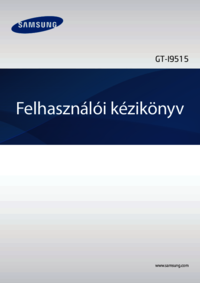














 (2 pages)
(2 pages) (104 pages)
(104 pages)

 (152 pages)
(152 pages) (109 pages)
(109 pages) (58 pages)
(58 pages) (225 pages)
(225 pages) (58 pages)
(58 pages) (2 pages)
(2 pages) (52 pages)
(52 pages)







Comments to this Manuals